如何给win10系统的电脑进行优化设置
我们的电脑如果新装了系统或者出现卡顿的时候,就会选择给电脑进行优化设置,今天就跟大家介绍一下如何给win10系统的电脑进行优化设置的具体操作步骤。
1. 打开电脑,找到桌面上的【我的电脑】图标,右键,在打开的菜单中,选择【管理】选项,在打开的计算机管理页面,左侧依次点击【服务与应用程序】---【服务】,在右侧页面,找到(windows search和windows update)选项

2. 在【windows search】选项上点击,在弹出的窗口中,设置启动类型为【禁用】,然后点击【确定】

3. 点击【windows update】选项,在打开的窗口中,【常规】选项下,设置(启动类型为禁用),接下来,切换到【恢复】选项下,在(第一次操作失败)选项下,设置为无操作,依次点击【应用---确定】

4. 接下来,打开【控制面板】,在右上方的查看方式下,选择【小图标】,接下来,分别找到【电源选项】和【用户账户】选项

5. 选择【电源选项】后,在打开的页面,附加计划栏,点选上【高性能】

6. 接下来,点击【用户账户】选项,在弹出的窗口中,在【更改用户账户控制设置下,设置通知为从不通知,滑到最底下,最后点击【确定】即可。
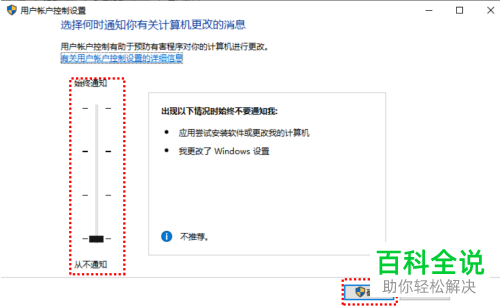
以上就是如何给win10系统的电脑进行优化设置的具体操作步骤。
赞 (0)

